فهرست مطالب:
- مرحله 1: مواد
- مرحله 2: قطعات مقوایی را ببرید
- مرحله 3: 5 کلید پیانو را بسازید
- مرحله 4: پایه پیانو را بسازید
- مرحله 5: همه چیز را با رنگ های مورد علاقه خود رنگ کنید
- مرحله 6: تسمه های لاستیکی را پیدا کنید
- مرحله 7: چسباندن برچسب (تزئین)
- مرحله 8: ساخت مدار
- مرحله 9: برش PCB و Solder را برش دهید
- مرحله 10: کابلها و مقاومتها را لحیم کنید
- مرحله 11: کلیدها را در میله آلومینیومی قرار دهید
- مرحله 12: برنامه را در آردوینو بارگذاری کنید
- مرحله 13: باتری را وصل کنید
- مرحله 14: نتیجه

تصویری: صفحه کلید مقوا Velocity Sensitive: 14 مرحله (همراه با تصاویر)

2024 نویسنده: John Day | [email protected]. آخرین اصلاح شده: 2024-01-30 08:53
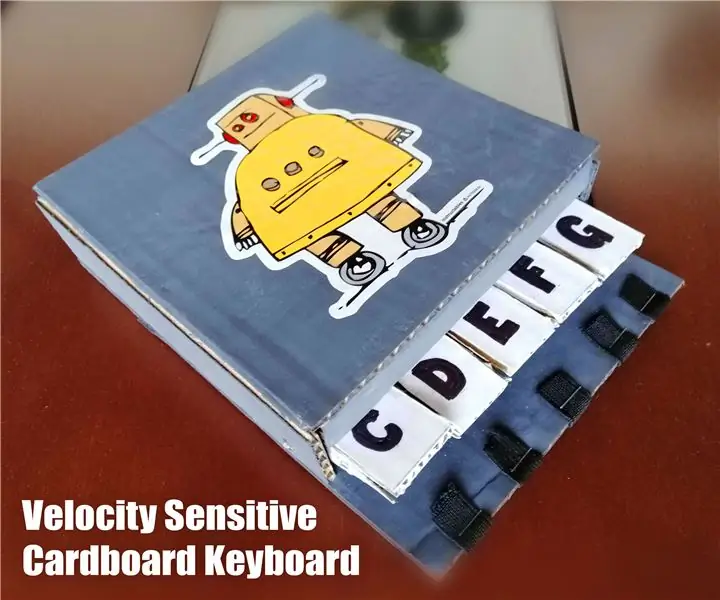
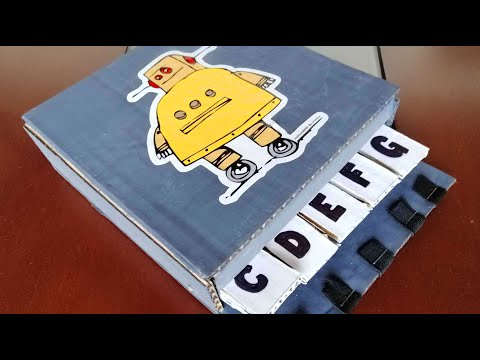

برای مواد بیشتر و پیتزا! بیشتر توسط نویسنده دنبال کنید:





درباره: من تکنولوژی ، نوآوری و خلاقیت را دوست دارم. مرا در شبکه های اجتماعی دنبال کنیدivansarmientoproyectos بیشتر درباره i95sarmiento »
سلام ، در این آموزش می خواستم از تنها تکه مقوایی که در کل خانه خود داشتم استفاده کنم ، به دلیل قرنطینه نتوانستم بیشتر دریافت کنم ، اما به آن احتیاج ندارم! با یک قطعه کوچک می توانیم آزمایش های جالبی انجام دهیم. این بار من یک صفحه کلید مقوایی Velocity Sensitive Cardboard را برای شما می آورم که با سنسورهای IR مجاورتی کار می کند. بسته به اینکه سریعتر یا کندتر کلید پیانو را بنوازیم ، نت موسیقی به ترتیب کم و بیش سخت به نظر می رسد.
مرحله 1: مواد

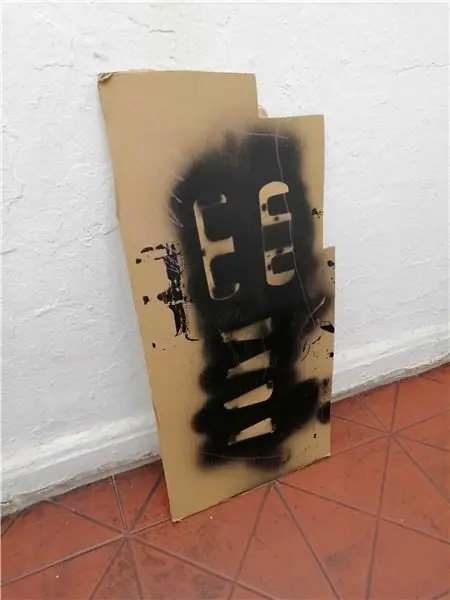
برای سخت افزار
- ورق مقوایی ، فقط 55 سانتی متر در 25 سانتی متر مورد نیاز است
- قیچی یا چاقوی جراحی
- تفنگ سیلیکونی داغ
- رنگ خاکستری ، سفید ، سیاه (اختیاری)
- برس (اختیاری)
- میله آلومینیومی به قطر 5 میلی متر و طول 16.3 سانتی متر
- برچسب دستورالعمل ها (اختیاری)
- مداد ، خودکار یا نوک تیز
- خط کش
- نوارهای لاستیکی یا برخی از مواد الاستیک
- چرخ خیاطی
- موچین
برای مدار
- آردوینو ، من از آردوینو مگا 2560 استفاده کردم
- 5 مقاومت 10k اهم
- مقاومت 1 کیلو اهم
- مقاومت 1 100 اهم
- کابل
- 1 زنگ
- 5 سنسور IR بازتابنده ، من از QRE1113 استفاده کردم
- pcb جهانی
- باتری (اختیاری)
- آهن لحیم کاری
- قلع
- کابل Caiman-caiman
مرحله 2: قطعات مقوایی را ببرید
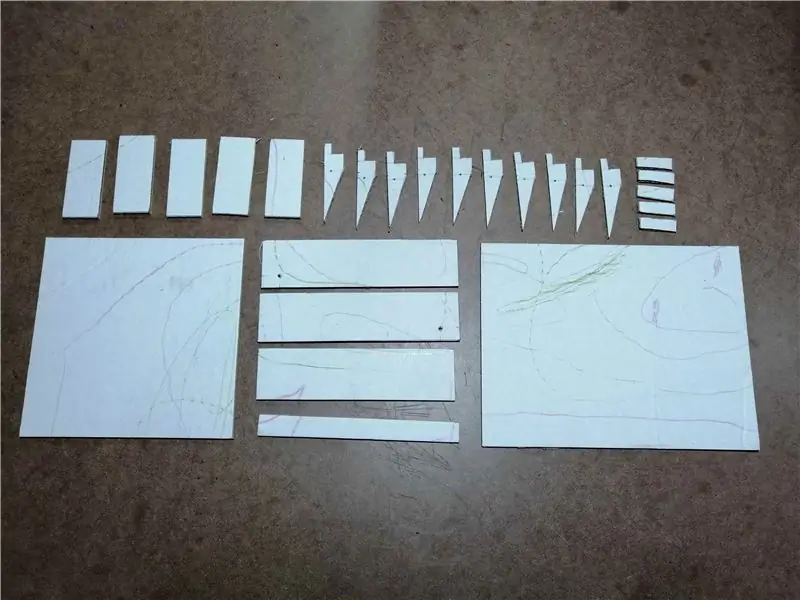
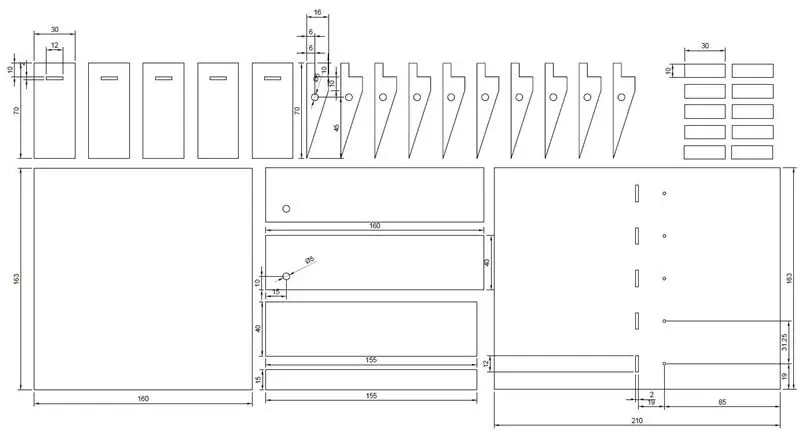
تمام قطعات مقوایی را با ابعاد نشان داده شده در تصویر برش دهید ، من این کار را با استفاده از خط کش و چاقو انجام دادم زیرا به دستگاه برش لیزری دسترسی نداشتم ، با این حال ، فایل وکتور را نیز ضمیمه کردم تا بتوانید به راحتی آن را با دستگاه لیزر برش دهید. به
مرحله 3: 5 کلید پیانو را بسازید




همانطور که در تصاویر نشان داده شده است ، قطعات هر کلید پیانو را با استفاده از سیلیکون داغ به هم وصل کنید. روند را 5 بار تکرار کنید.
مرحله 4: پایه پیانو را بسازید


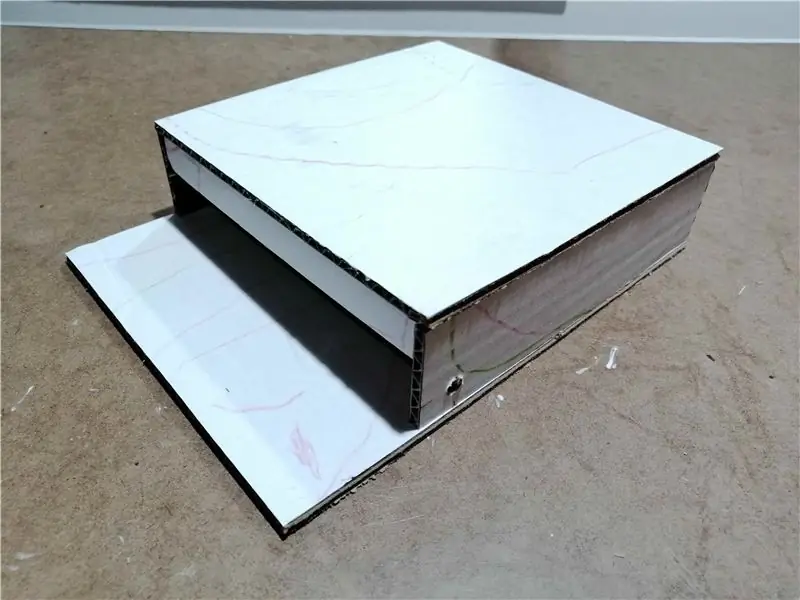
همانطور که در تصاویر نشان داده شده است ، با استفاده از سیلیکون داغ ، قطعات پایه پیانو را به هم وصل کنید. پایه از کشو و روکش تشکیل شده است.
مرحله 5: همه چیز را با رنگ های مورد علاقه خود رنگ کنید




من تصمیم گرفتم کلیدهای پیانو را سفید رنگ کنم ، همانطور که در گذشته وجود داشت و پایه پیانو را خاکستری کنم تا کاملاً با آرم Instructables مطابقت داشته باشد.
مرحله 6: تسمه های لاستیکی را پیدا کنید



نوارهای لاستیکی به کلیدهای پیانو اجازه می دهند به حالت اولیه خود بازگردند و همانطور که در تصاویر نشان می دهم ، آنها را پیدا کنید.
مرحله 7: چسباندن برچسب (تزئین)


در پایان این مرحله ، باید 3 قسمت اصلی ، جلد ، پایه و کلیدهای پیانو خود را تهیه کنید.
مرحله 8: ساخت مدار
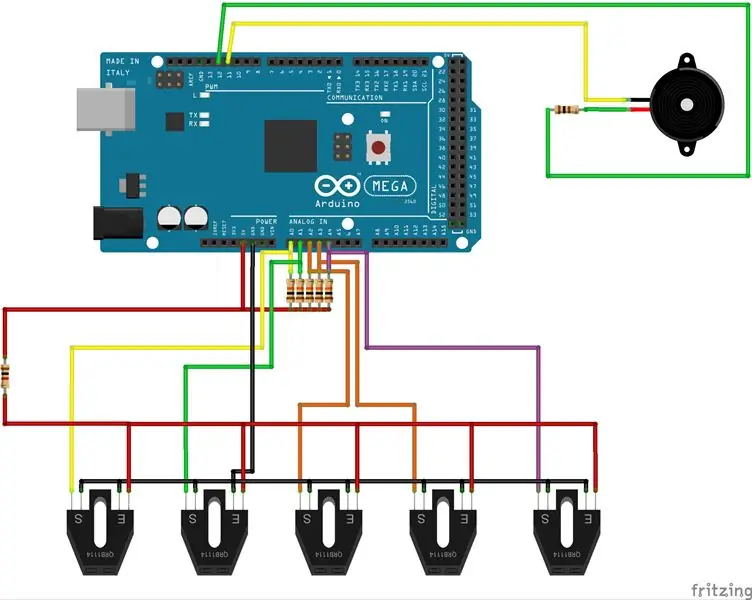
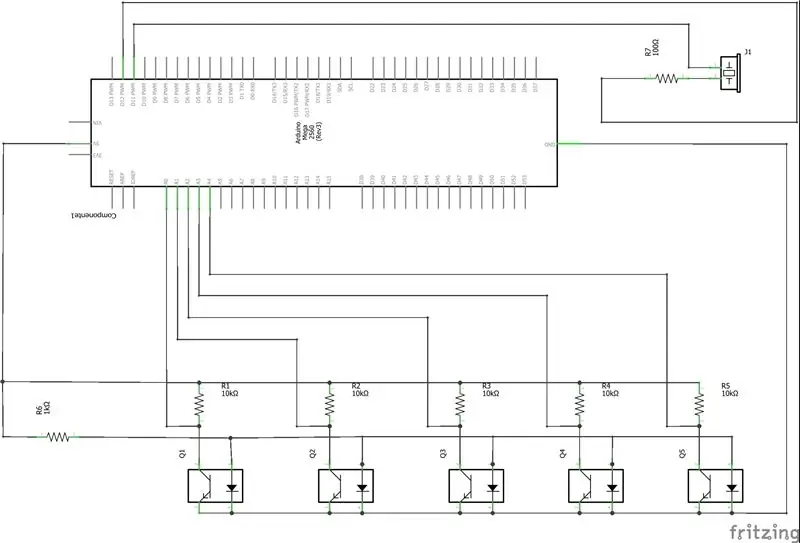
این مدار با آردوینو طراحی شده است ، شما می توانید آن را به دلخواه خود بسازید ، مراحل زیر نکاتی هستند که نحوه انجام آن را توصیف می کند.
مرحله 9: برش PCB و Solder را برش دهید
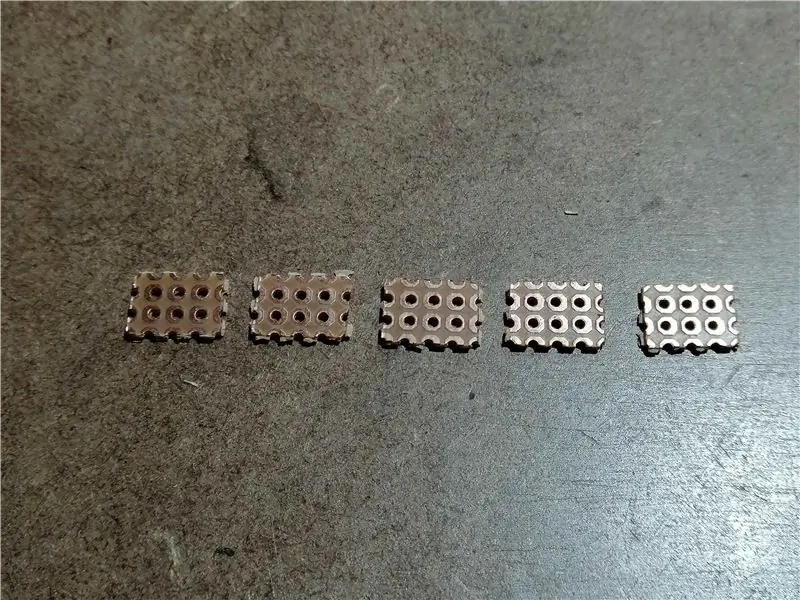



سنسورهایی که استفاده کردم SMD هستند ، بنابراین برای اتصال آنها به PCB نیاز دارم و مستطیل های 2 3 3 سوراخ را از PCB جهانی برش می دهم. و قلع را به 4 سوراخ انتهای آن اضافه کنید تا بتوانید سنسور IR را لحیم کنید (تصاویر را ببینید).
مرحله 10: کابلها و مقاومتها را لحیم کنید



برای جلوگیری از عوارض بیشتر ، تصمیم گرفتم مقاومتها را مستقیماً به یکدیگر بچسبانم تا بتوانم همه آنها را در آردوینو وارد کنم. سرانجام ، من تمام کابل هایی را که با طراحی فریز کننده راهنمای من هستند ، لحیم کردم.
به یاد داشته باشید که اتصالات مدار خود را با مولتی متر بررسی کنید.
مرحله 11: کلیدها را در میله آلومینیومی قرار دهید



5 کلید پیانو را در میله آلومینیومی و نوارهای لاستیکی را در سوراخ های مربوط وارد کنید.
نوارهای لاستیکی را با هم به پایه پیانو بدوزید.
مرحله 12: برنامه را در آردوینو بارگذاری کنید
آردوینو پیانو خود را به رایانه متصل کرده و با فایل پیوست آن را برنامه ریزی کنید.
شما باید کتابخانه "ToneAC" را از https://bitbucket.org/teckel12/arduino-toneac/wik… بارگیری کنید
مرحله 13: باتری را وصل کنید


در نهایت ، یک پاوربانک را برای نواختن پیانو در مکانی که ترجیح می دهید متصل کنید!
مرحله 14: نتیجه

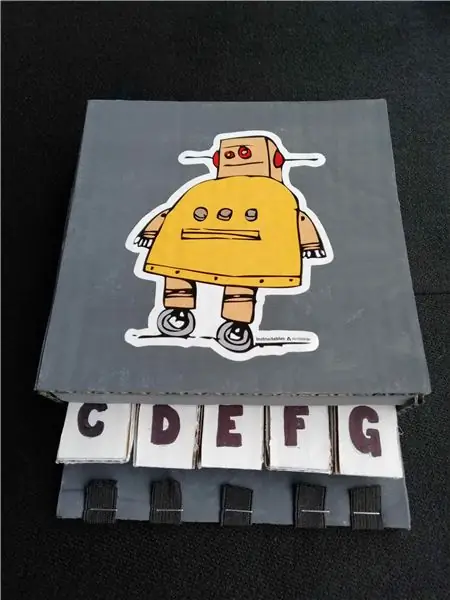
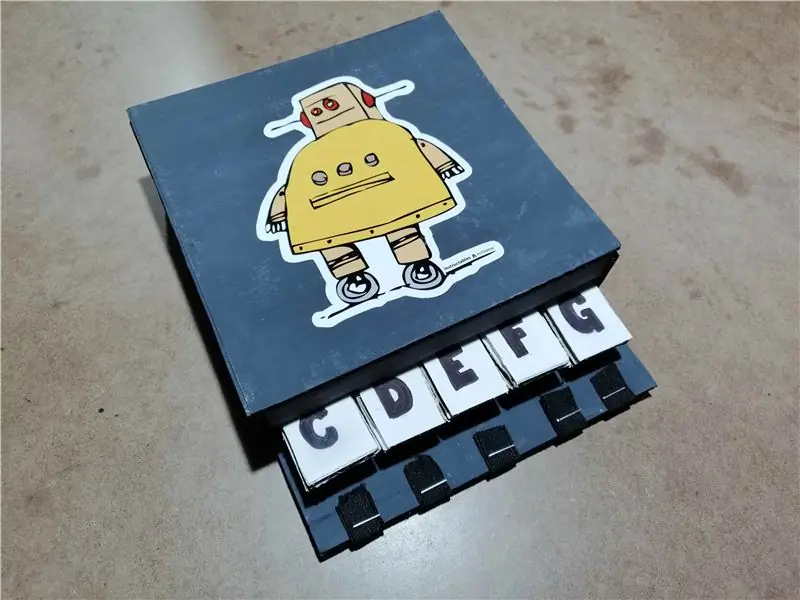
امیدوارم همه از این دستورالعمل لذت برده باشید! با تشکر از شما برای خواندن و تماشای. Iván.
توصیه شده:
استفاده از 1602 صفحه کلید صفحه کلید LCD W/ Arduino [+پروژه های کاربردی]: 7 مرحله
![استفاده از 1602 صفحه کلید صفحه کلید LCD W/ Arduino [+پروژه های کاربردی]: 7 مرحله استفاده از 1602 صفحه کلید صفحه کلید LCD W/ Arduino [+پروژه های کاربردی]: 7 مرحله](https://i.howwhatproduce.com/images/002/image-5536-26-j.webp)
استفاده از 1602 LCD Keypad Shield W/ Arduino [+پروژه های کاربردی]: می توانید این و سایر آموزش های شگفت انگیز را در وب سایت رسمی ElectroPeak بخوانید. مرور کلی در این آموزش ، نحوه استفاده از سپر صفحه کلید Arduino LCD با 3 پروژه کاربردی را خواهید آموخت. آنچه خواهید آموخت: نحوه تنظیم سپر و شناسایی کلیدها
رابط صفحه کلید با 8051 و نمایش شماره های صفحه کلید در 7 بخش: 4 مرحله (همراه با تصاویر)

رابط صفحه کلید با 8051 و نمایش شماره های صفحه کلید در 7 بخش: در این آموزش من به شما می گویم که چگونه می توان صفحه کلید را با 8051 و نمایش شماره های صفحه کلید در نمایش 7 بخش نمایش داد
رفع کلید صفحه کلید: 5 مرحله (همراه با تصاویر)

رفع یک صفحه کلید: من یک صفحه کلید عالی در شمع آشغال ما پیدا کردم ، یک صفحه کلید طبیعی ارگونومیک مایکروسافت. این یک طرح راحت دارد ، اما فقط یک مشکل وجود داشت. کلید N خیلی پاسخگو نبود. برای ثبت نام ، مجبور بودید واقعاً آن را بکوبید. به طور طبیعی ، این نبود
صفحه کلید سریع و کثیف Das (صفحه کلید خالی): 3 مرحله

صفحه کلید سریع و کثیف Das (صفحه کلید خالی): صفحه کلید Das نام محبوب ترین صفحه کلید بدون کتیبه روی کلیدها (صفحه کلید خالی) است. صفحه کلید Das با قیمت 89.95 دلار به فروش می رسد. این دستورالعمل می تواند شما را راهنمایی کند هر چند خودتان با هر صفحه کلید قدیمی که در اطراف آن قرار گرفته اید یک دستگاه تهیه کنید
تمیز کردن صفحه کلید آلومینیومی اپل یا هر صفحه کلید نرم دیگر: 5 مرحله

تمیز کردن صفحه کلید آلومینیومی Apple …. این دستورالعمل به شما کمک می کند تا آن را تمیز کنید. مراقب باشید ، زیرا اگر صفحه کلید شما هنگام انجام این کار خراب شود ، من مسئولیتی ندارم …. SUCKS F
